ps怎么给字加阴影 PS文字加阴影教程
更新时间:2023-10-12 14:50:20作者:xtyang
ps怎么给字加阴影,在图像设计和编辑领域,Photoshop(简称PS)是一款广泛使用的软件,它提供了各种强大的工具和功能,使得用户能够轻松创作出令人惊叹的作品。其中给字加上阴影效果是一种常见的设计技巧,可以使文字在画面中更加突出和引人注目。如果你想学习如何给字体添加阴影效果,下面将为大家介绍一些简单易懂的PS文字加阴影教程。无论你是初学者还是有一定设计经验的人,都能通过这些教程轻松掌握这一技巧。让我们一起来探索这个有趣又实用的设计技巧吧!
方法如下:
1.打开PS,右键点击文字图层。点击混合选项,如图

2.勾选投影,如图
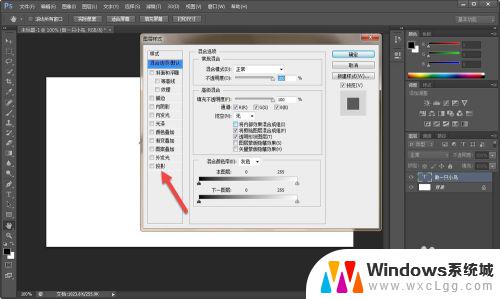
3.点击颜色框,如图
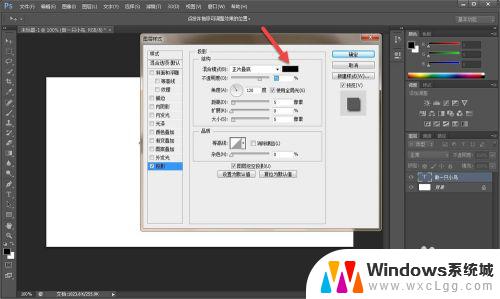
4.根据自己需要的阴影颜色,选择颜色点击确定。如图
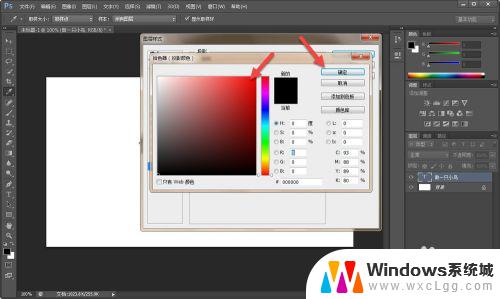
5.也可在图层样式选项框里,调整角度、距离、大小等。如图
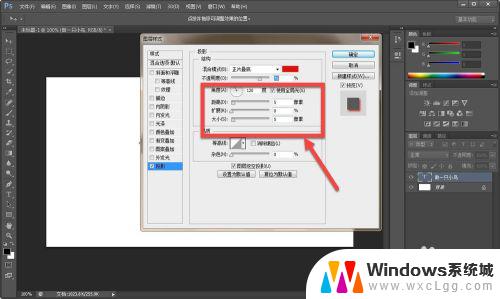
6.选择好阴影颜色后,也可勾选内阴影,突出阴影效果。

以上就是如何为文字添加阴影的全部内容,如果您遇到相同的问题,请参考本文中介绍的步骤进行修复,希望这篇文章能对您有所帮助。
ps怎么给字加阴影 PS文字加阴影教程相关教程
-
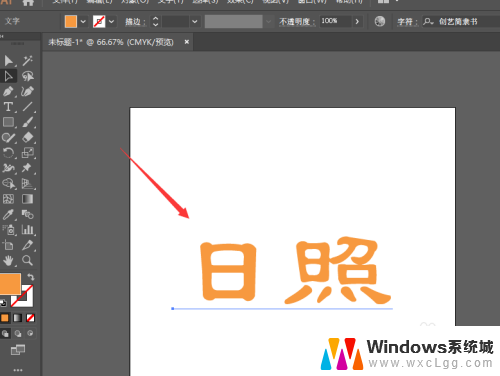 ai给字体加阴影 AI中如何为文字添加阴影效果
ai给字体加阴影 AI中如何为文字添加阴影效果2024-01-11
-
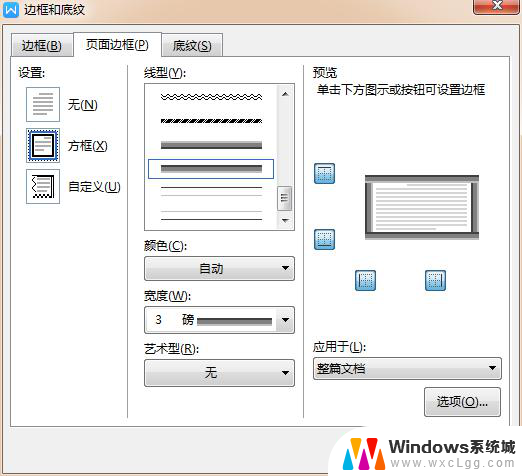 wps如何添加蓝色阴影边框 wps如何添加蓝色阴影边框效果
wps如何添加蓝色阴影边框 wps如何添加蓝色阴影边框效果2023-12-30
-
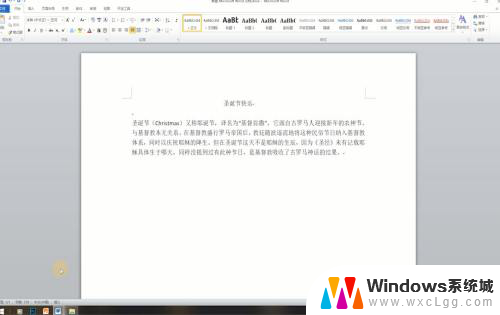 怎么加阴影边框 阴影边框样式设置方法
怎么加阴影边框 阴影边框样式设置方法2024-03-24
-
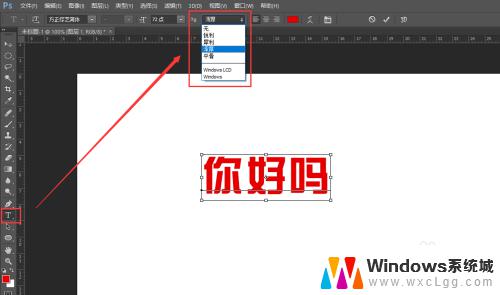 ps文字怎样加粗 如何在PS中给字体加粗
ps文字怎样加粗 如何在PS中给字体加粗2023-09-25
-
 wps怎么去掉图片阴影 wps怎么取消图片阴影
wps怎么去掉图片阴影 wps怎么取消图片阴影2024-02-04
-
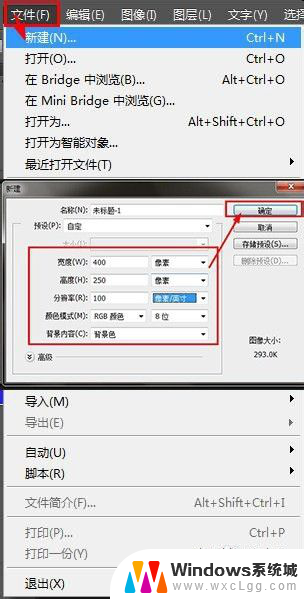 ps中文字如何加粗 ps字体加粗的方法
ps中文字如何加粗 ps字体加粗的方法2024-08-16
电脑教程推荐
- 1 固态硬盘装进去电脑没有显示怎么办 电脑新增固态硬盘无法显示怎么办
- 2 switch手柄对应键盘键位 手柄按键对应键盘键位图
- 3 微信图片怎么发原图 微信发图片怎样选择原图
- 4 微信拉黑对方怎么拉回来 怎么解除微信拉黑
- 5 笔记本键盘数字打不出 笔记本电脑数字键无法使用的解决方法
- 6 天正打开时怎么切换cad版本 天正CAD默认运行的CAD版本如何更改
- 7 家庭wifi密码忘记了怎么找回来 家里wifi密码忘了怎么办
- 8 怎么关闭edge浏览器的广告 Edge浏览器拦截弹窗和广告的步骤
- 9 windows未激活怎么弄 windows系统未激活怎么解决
- 10 文件夹顺序如何自己设置 电脑文件夹自定义排序方法